Obravnavali bomo naslednje:
- Oglejte si seznam nameščenih paketov
- Namestite .deb paket z dpkg
- Namestitev paketa preverite z dpkg
- Odstranite nameščeni paket z dpkg
Izvedli smo postopek, omenjen v tem članku za Ubuntu 20.04 sistem. Poleg tega smo za izvajanje ukazov v Ubuntu uporabili aplikacijo Terminal ukazne vrstice. Če želite odpreti terminal, lahko uporabite bližnjično tipko Ctrl + Alt + T.
Upoštevajte, da za namestitev .deb v vašem sistemu Ubuntu, morate biti root uporabnik ali običajen uporabnik s privilegiji sudo.
Oglejte si seznam nameščenih paketov
Pred namestitvijo novega paketa boste morda želeli našteti nameščene pakete v vašem sistemu. Če želite to narediti, uporabite ukaz dpkg z možnostjo -list ali -l, kot sledi:
$ dpkg --listPokazal vam bo dolg seznam nameščenih paketov v vašem sistemu.
Namestite .deb paket z uporabo Dpkg
Namestitev a .paket deb z uporabo ukaza dpkg je dokaj preprost. Preprosto vnesite dpkg, čemur sledi možnost -install ali -i in .ime datoteke.
$ sudo dpkg --install [.deb datoteka]Prepričajte se, da ste zagnali zgornji ukaz iz istega imenika, v katerem je .prebiva paket deb. Če pa zgornji ukaz izvajate iz drugega imenika, omenite celotno pot do .deb datoteka, kot sledi:
$ sudo dpkg --install [pot / do /.deb datoteka]Primer:
$ sudo dpkg --instalirajte skypeforlinux-64.deb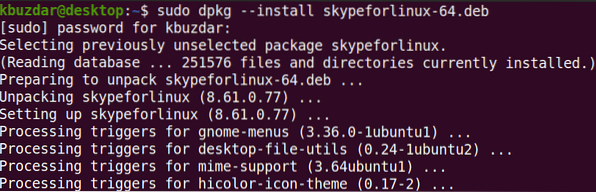
Ukaz dpkg določeni paket namesti samo brez kakršnih koli odvisnosti. V primeru, da nameščate paket, ki zahteva nekaj odvisnosti, se prikaže takšna napaka:
dpkg: paket za obdelavo napakPrav tako dpkg ne bo namestil paketa in ga bo pustil v nekonfigurabilnem in pokvarjenem stanju.
Če želite odpraviti to napako, v terminalu zaženite naslednji ukaz:
$ sudo apt -f namestitevTa ukaz bo popravil pokvarjen paket in namestil zahtevane odvisnosti ob predpostavki, da so na voljo v sistemskem repozitoriju.
Preverite namestitev paketa z uporabo Dpkg
Namestitev paketa lahko preverite tako, da ga poiščete po pomišljaju v meniju Ubuntu. Če je na voljo tam, preveri, ali je paket nameščen.
Vendar vam dpkg omogoča tudi preverjanje namestitve paketa. Preprosto vnesite dpkg z možnostjo -status ali -s, da preverite namestitev paketa:
$ dpkg --status [ime-paketa]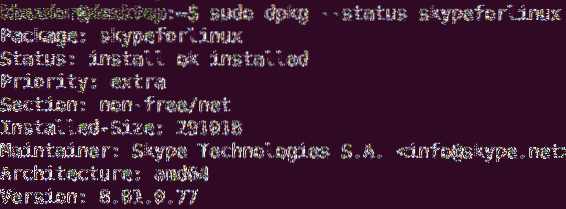
Odstranite nameščeni paket s pomočjo Dpkg
Ko nameščenega paketa ne potrebujete več, ga lahko odstranite z ukazom dpkg. Če želite odstraniti nameščeni paket, boste morali namesto imena omeniti ime nameščenega paketa .ime paketa deb, ki je bilo uporabljeno za namestitev paketa.
Če želite izvedeti natančno ime paketa, lahko s katero koli ključno besedo, povezano z imenom paketa, uporabite naslednji ukaz:
$ dpkg -l | ključna beseda grepV primeru paketa Skype lahko preprosto vnesete skype:
$ dpkg -l | grep skype
Ko najdete natančno ime nameščenega paketa, ga lahko z uporabo možnosti -remove ali -r odstranite z naslednjo sintakso:
$ sudo dpkg --remove [datoteka paketa]Primer:
$ sudo dpkg --odstrani skypeforlinuxVidite, da namesto da bi vtipkali »skypeforlinux-64.deb ”, preprosto smo vtipkali ime nameščenega paketa Skype.

V tem članku ste se naučili namestiti a .deb z uporabo ukaza dpkg v Ubuntu 20.04 sistem. Naučili ste se tudi, kako si ogledate seznam nameščenih paketov, preverite paket po namestitvi in odstranite paket, ko ga ne potrebujete več. Upam, da vam je bil članek všeč!
 Phenquestions
Phenquestions


